Steam Music是款音樂播放器,該款播放器最大的亮點是可以在游戲的時候播放音樂,也能自動搜索游戲中的音軌,是游戲中的好幫手,下面小編就給大家介紹下Ubuntu使用Steam Music的方法,一起來了解下吧。
使用Steam Music音樂播放器
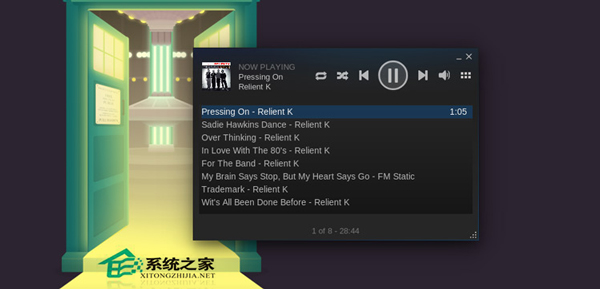
任何使用最新版客戶端的人都能使用Steam Music音樂播放器。它是個相當簡單的附加程序:它讓你能從你的電腦中添加、浏覽並播放音樂。
播放器可以以兩種方式進入:桌面和(超棒的)Steam大圖模式。在兩種方式下,控制播放都超級簡單。
作為一個Rhythmbox的對手或是Spotify的繼承者,把為玩游戲時放音樂而設計作為特點一點也不吸引人。事實上,他沒有任何可購買音樂的商店,也沒有整合Rdio,Grooveshark這類在線服務或是桌面服務。沒錯,你的多媒體鍵在Linux的播放器上完全不能用。
Valve說他們“……計劃增加更多的功能以便用戶能以新的方式體驗Steam Music。我們才剛剛開始。”
Steam Music的重要特性:
只能播放MP3文件
與游戲中的音樂相融
在游戲中可以控制音樂
播放器可以在桌面上或在大圖模式下運行
基於播放列表的播放方式
它沒有整合到Ubuntu的聲音菜單裡,而且目前也不支持鍵盤上的多媒體鍵。
在Ubuntu上使用Steam Music播放器
顯然,添加音樂是你播放音樂前的第一件事。在Ubuntu上,默認設置下,Steam會自動添加兩個文件夾:Home下的標准Music目錄和它自帶的Steam Music文件夾。任何可下載的音軌都保存在其中。
注意:目前Steam Music只能播放MP3文件。如果你的大部分音樂都是其他文件格式(比如.acc、.m4a等等),這些文件不會被添加也不能被播放。
若想添加其他的文件夾或重新掃描:
到View 》 Settings 》 Music。
點擊‘Add‘將其他位置的文件夾添加到已列出兩個文件夾的列表下。
點擊‘Start Scanning’
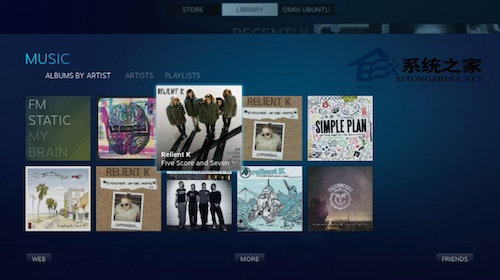
你還可以在這個對話框中調整其他設置,包括‘scan at start’。如果你經常添加新音樂而且很容易忘記手動啟動掃描,請標記此項。你還可以選擇當路徑變化時是否顯示提示,設置默認的音量,還能調整當你打開一個應用軟件或語音聊天時的播放狀態的改變。
一旦你的音樂源成功的被添加並掃描後,你就可以通過主客戶端的Library 》 Music區域浏覽你的音樂了。
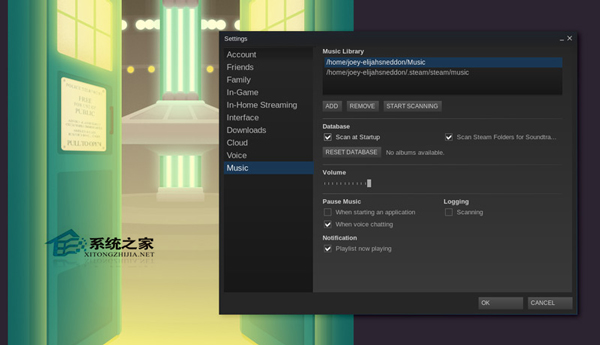
上一頁12下一頁共2頁